
INNEHÅLL
- 1 Vilka enheter som stöder denna funktion
- 2 Förarbete
- 3 Hur man skannar dokument till en dator via en skanner
- 4 Programvara för dokumentskanning
- 5 Funktioner för att arbeta med specifika modeller av MFP: er i exemplet Canon och HP
- 6 Problem som uppstår vid driften av MFP: n
Vilka enheter som stöder denna funktion
I den moderna världen, för att få en fotokopia, är det absolut inte nödvändigt att spendera din tid på att leta efter företag eller företag som erbjuder en sådan tjänst. Allt kan göras hemma med lämplig utrustning. En separat enhetsklass som erbjuder skannings- eller kopieringsfunktioner kallas MFP: er eller multifunktionella enheter. Detta är en teknik som har tre möjligheter samtidigt - en skrivare, en skanner och en kopiator.
FÖR DIN INFORMATION!
Det finns ett brett utbud av sådana enheter på marknaden, som skiljer sig åt i storlek, driftshastighet, möjligheten att utfärda färgutskrift och förekomsten av ytterligare alternativ. Kostnaden fastställs beroende på enhetens klass och dess funktionalitet.

Om vi överväger möjligheterna hos moderna utskrifts- eller skanningsenheter är det svårare att hitta dem som inte har funktionen att kopiera. Som regel är dessa de enklaste skrivarna, endast utrustade med möjligheten att skriva ut text eller bilder.

Innan du köper bör du noggrant läsa instruktionerna eller rådfråga säljaren för att avgöra tillgängligheten för den nödvändiga funktionen. Du kan också ofta förstå enhetens syfte bara genom dess utseende. En konventionell skrivare som används för utskrift har ett pappersfack och utmatningen från det färdiga arket är överst.
MFP: erna är stora eftersom det finns flera fack och ytterligare mekanik för att skanna och skriva ut på en gång. Som regel är skanningsytan i form av ett glasblock ovanpå och täckt med ett plasthölje, som ofta är avtagbart för att underlätta fotokopiering av skrymmande material. Dessutom kan den multifunktionella enheten förses med flera brickor för att fylla på papper och mata ut färdiga produkter.

 Hur man väljer en billig och pålitlig MFP för hemmabruk: betyg på populära modeller.I en särskild publikation av vår portal kommer vi att berätta i detalj hur du väljer en MFP. Du kommer att lära dig vad en MFP är, vad den är till för, typer av MFP: er för hemmabruk och de viktigaste tekniska parametrarna för MFP: er.
Hur man väljer en billig och pålitlig MFP för hemmabruk: betyg på populära modeller.I en särskild publikation av vår portal kommer vi att berätta i detalj hur du väljer en MFP. Du kommer att lära dig vad en MFP är, vad den är till för, typer av MFP: er för hemmabruk och de viktigaste tekniska parametrarna för MFP: er.
Förarbete
Innan du börjar skanna eller till och med enkel utskrift kräver enheten förberedande steg. Hur gör jag en kopia på en skrivare?
De första stegen tas i en specifik sekvens:
- Anslut MFP till en dator eller kontrollera om anslutningen är korrekt. Det är nödvändigt att ansluta utskriftsenheten via USB -porten. Med modern teknik som heter Plug and Play kan du ansluta utan att behöva starta om Windows.

Datakabeln ingår inte alltid i satsen, så du bör se till att köpa den i förväg - Nästa steg är att ansluta enheten eller trycka på strömknappen på fodralet.
- Om anslutningen görs för första gången måste du installera drivrutinerna på förhand för att enheten ska fungera korrekt. Trots att operativsystemet i de flesta fall oberoende avgör vilken programvara programvara bör installeras för en specifik modell, oftast installeras vanliga kit förare. Detta hotar att vissa viktiga funktioner kanske inte fungerar korrekt.

Drivrutiner kan installeras från den medföljande disken - Om det inte finns någon disk kan du ladda ner drivrutinerna direkt från tillverkarens officiella webbplats. Som regel måste du ange hela modellnamnet och välja lämplig installationsfil för nedladdning för att få den programvara du behöver.
VIKTIG!
Mycket ofta kompletterar tillverkarna inte enheten med en kabel för anslutning av en MFP till en dator. Därför bör du förbryllas i förväg med denna fråga och köpa en sladd eller förtydliga fullständigheten.

När installationsprocessen är klar kommer operativsystemet att känna igen den nyanslutna enheten, som visas i lämplig del av utforskaren (mappen "Skrivare och fax"). Enhetens fullständiga namn används oftast som ett namn, inklusive ett alfabetiskt eller numeriskt index. Efter att ha installerat enheten är det nödvändigt att avgöra genom vilken mjukvaruprodukt processen för interaktion mellan operativsystemet och MFP kommer att utföras. Du kan helt enkelt använda de inbyggda verktygen i operativsystemet, som har begränsad funktionalitet. Om det finns en fråga hur man kopierar på en skrivare korrekt och får perfekta skannade kopior av dokument eller grafiska filer, är det bäst att överväga att använda tredjepartsprogramvara speciellt utformad för skanna.
FÖR DIN INFORMATION!
Varje MFP levereras med en CD- eller USB -enhet, som innehåller nödvändig programvara från tillverkaren, speciellt utvecklad för en specifik utskriftsenhet.

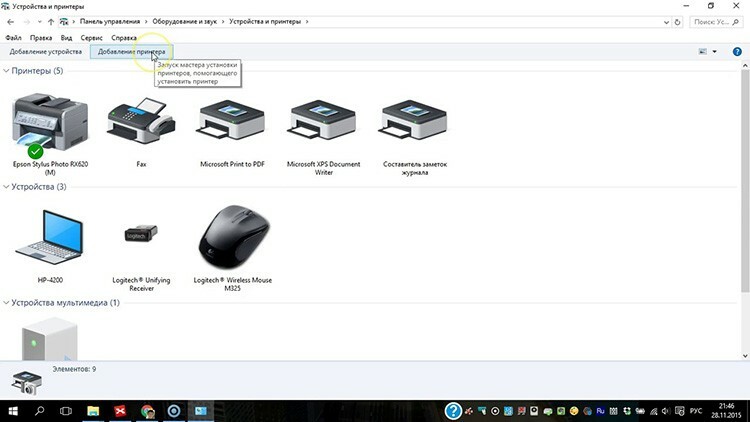
 Hur man ansluter en skrivare till en bärbar dator: en analys av populära metoder på olika operativsystem.I en särskild publikation av vår portal kommer vi att berätta i detalj hur du ansluter en skrivare till en bärbar dator. Du lär dig de grundläggande anslutningsmetoderna, installationsmetoderna för programvara och följer anslutningsinstruktionerna för modeller från olika tillverkare.
Hur man ansluter en skrivare till en bärbar dator: en analys av populära metoder på olika operativsystem.I en särskild publikation av vår portal kommer vi att berätta i detalj hur du ansluter en skrivare till en bärbar dator. Du lär dig de grundläggande anslutningsmetoderna, installationsmetoderna för programvara och följer anslutningsinstruktionerna för modeller från olika tillverkare.
Hur man skannar dokument till en dator via en skanner
För att börja skanna nödvändiga dokument eller foton måste du först konfigurera enheten. Vidare handlar frågan om hur man gör en skanning till en dator från en skrivare med hjälp av "Guiden för att arbeta med en skanner", som är tillgänglig i operativsystemet. Stegsekvensen för enkel skanning och lagring av filen på datorns hårddisk är följande:
- Slå på enheten och kontrollera att glasytan är ren under topplocket.

Dokumentet som ska skannas placeras med framsidan nedåt på glasytan - Därefter måste du lägga texten eller fotot som du vill skanna med framsidan nedåt och hålla sig till de måttmarkörer som appliceras vid kanterna på skanningsområdet.
- Stäng locket.
- Nästa steg är att gå till "Kontrollpanelen" och välja "Hardware and Sound".
- Sedan måste användaren gå till objektet "Enheter och skrivare".
- Efter att ha hittat din enhet måste du trycka på höger musknapp tills snabbmenyn visas, där du ska välja "Starta skanning".
- Sedan kan du välja de alternativ du vill ha och klicka på "Förhandsgranska".
- Ett fönster öppnas med en förhandsvisning av det skannade dokumentet. Här kan du justera måtten genom att dra i kanterna eller välja inställningar för bildkvalitet. Om användaren är nöjd med allt är nästa steg att klicka på knappen "Skanna".
- På bara några sekunder utför enheten skanningsproceduren, varefter filen kan sparas på en dator eller omedelbart skickas till utskrift.
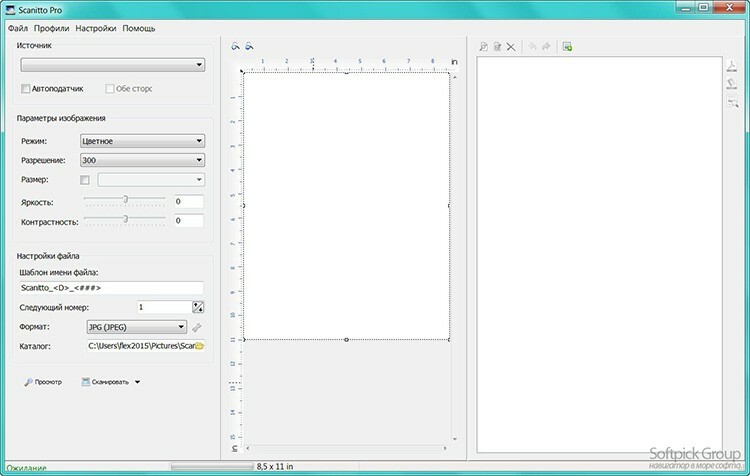
Funktioner för att kopiera textinformation
Vid skanning av dokument gäller detta särskilt för personliga papper (pass, intyg eller uttalanden) krävs en högkvalitativ kopia så att alla tecken, bokstäver och siffror finns kvar läsbar. Följ sedan stegen:
- Ta bort dokument från omslag eller filmappar som kan störa skanning.
- Det rekommenderas att ställa in ”gråtoner” i enhetsinställningarna och ställa in den optimala upplösningen till 300 dpi.
- Lägg dokumentet på skannerns yta och stäng luckan ordentligt.
- Var noga med att aktivera förhandsgranskning för att få en uppfattning om hur genomsökningen kommer att se ut och kontrollera detaljerna.
- Därefter måste du klicka på "Scan" -knappen och kontrollera den resulterande bilden.
- Spara filen på din hårddisk. Det är lämpligt att spara i .tiff- eller .bmp -format, som bättre förmedlar svartvita bilder.
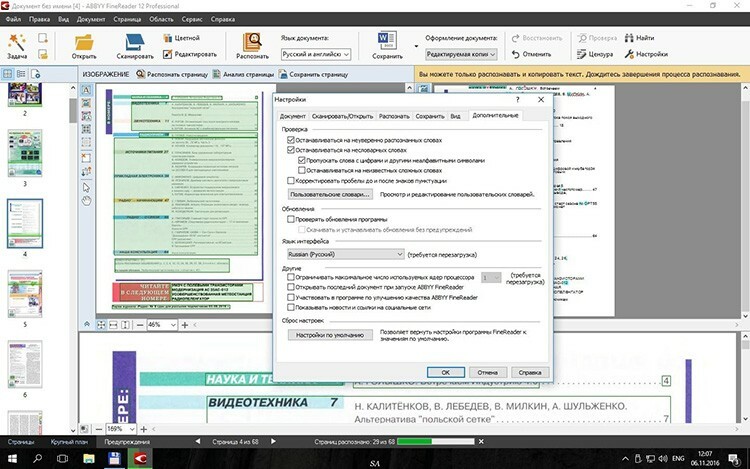
Hur man skannar ett foto till en dator via en skrivare
Instruktioner om hur man gör en fotoskanner på en skrivare skiljer sig praktiskt taget inte från ett liknande schema för textdokument.
VIKTIG!
Innan du placerar foton på skanningsytan, se till att de är fria från fläckar, damm eller smuts.

Algoritmen för åtgärder kommer att vara följande:
- Anslut MFP: n till datorn och slå på den.
- Lägg bilden med framsidan nedåt.
- Det är lämpligt att använda specialprogramvara när du skannar en fotografisk bild, vilket gör att du kan göra justeringar.
- När du ställer in upplösningen rekommenderas att använda högsta kvalitetsinställningar.
- Under skanning, manipulera inte med inställningarna eller öppna luckan för att undvika störningar.
- Den färdiga skannade kopian kan sparas på en persondator i vilket lämpligt format som helst.
- Vidare kommer det att vara användbart att använda en grafisk editor, som har mer funktionalitet än det inbyggda programmet för själva skannern eller operativsystemet.
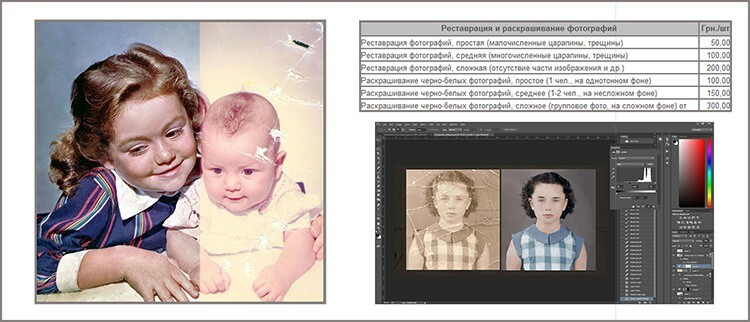
Programvara för dokumentskanning
Hur man skannar ett dokument i Word
För att få ett textdokument baserat på en skannad bild krävs två steg: att faktiskt få en skannad kopia och dess ytterligare erkännande med hjälp av en special program. Skanningsprocessen sker enligt algoritmen som beskrivits ovan. Den enda rekommendationen är att ställa in den maximala tillgängliga upplösningen - 400-600 dpi, vilket underlättar igenkänningsförfarandet.
Det viktigaste steget för att få ett textdokument från en skannad bild är bildigenkänning. Detta görs utan inblandning av en kopiator.
För erkännande kan du använda program som Adobe FineReader (betalt) eller FineReader (gratis), eller hitta en lämplig onlinetjänst som erbjuder igenkänningsmöjligheter helt är gratis.
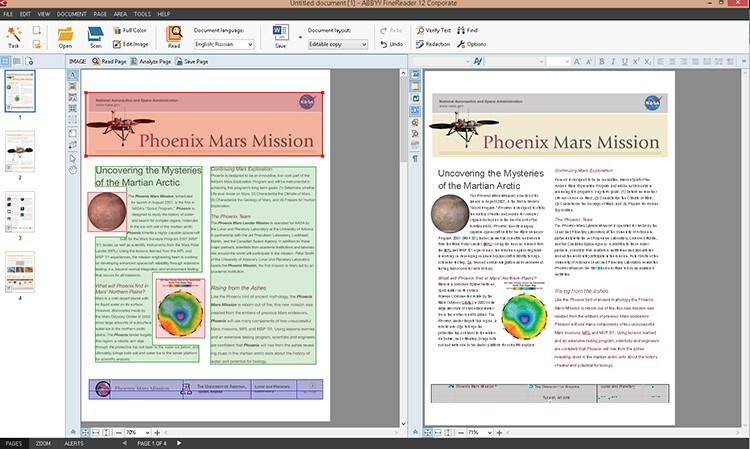
De allmänna stadierna för erkännande är följande:
- Startar programmet.
- Läser in en bild i den.
- Bestäm den del av dokumentet som du vill känna igen.
- Ange vilken typ av data som ska tas emot vid utmatningen.
- Tryck på "Recognize" -knappen, som kan ha en annan extern design beroende på applikationen.
- Spara det mottagna dokumentet i .doc- eller .docx -format.
Det sista steget blir att öppna den sparade filen i Word och göra justeringar, eftersom även den dyraste betalda OCR -programvaran kan kränka formatering.
FÖRRESTEN!
Microsoft Office, från och med version 2013, har en inbyggd funktion för att känna igen och redigera .pdf-filer. Detta förenklar processen med att arbeta med dokument som har skannats genom MFP: n.

Hur man skannar ett pdf -dokument
Dokument i pdf -format återfinns alltmer i arbetsflödet. Detta beror på de stora möjligheter som denna metod för lagring av data ger. PDF -dokumentet kan innehålla bilder i fullfärg, textdiagram och kommentarer. Även med rätt sparande och närvaron av speciell programvara kan sådana filer redigeras.
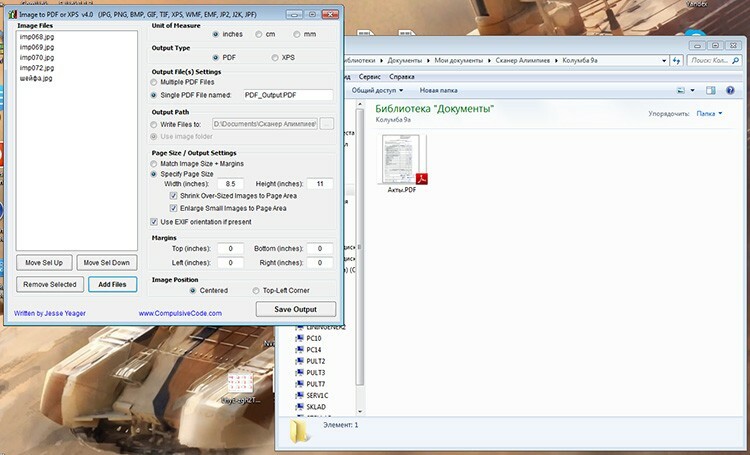
Processen att skanna ett dokument eller foto för att skapa en slutlig pdf -fil skiljer sig inte från en enkel kopieringsprocedur. Den enda skillnaden är att ställa in utdataformat i inställningarna. Under skanningsprocessen kan användaren ställa in upplösningen, ge den slutliga filen ett namn och skriva sökvägen för att spara.
Funktioner för att arbeta med specifika modeller av MFP: er i exemplet Canon och HP
Hur man skannar till en dator med en Canon -skrivare
För att skanna dokument med hjälp av tekniken från detta välkända varumärke och erkänd ledare inom tillverkning av skrivarenheter, är det första steget att installera rätt drivrutiner. De finns på den medföljande disken. Den officiella webbplatsen innehåller också ett uttömmande arkiv med installationsfiler för installation av programvara för alla modeller.
För att göra en kopia med en Canon -skanner behöver du:
- Öppna locket.
- Lägg ett dokument eller foto med framsidan nedåt.
- Tryck på knappen "Skanna" eller "Start" på själva enheten.
- Ät en kopia från utmatningsfacket.
Skanning med hjälp av en PC utförs med hjälp av "Skanningsguiden" i operativsystemet eller med hjälp av ett eget verktyg Canon MF Toolbox, som erbjuder ett brett utbud av användbara funktioner för kopiering, skanning och till och med redigering Bilder.

Hur man skannar till en dator via en HP -skrivare
Ett företag som konkurrerar med Canon på tryckmarknaden. För att arbeta med en kopiator eller skanner måste du installera lämplig drivrutin, som kan bifogas som en disk eller laddas ner från den officiella webbplatsen. För enkelhets skull kan användaren också installera HP: s skannerverktyg. Denna funktion är inbyggd i alla drivrutiner som släpptes efter 2011. Den innehåller ett stort antal skannerinställningar. Själva skanningsprocessen startas i programmet som öppnas efter att du valt "Skanna dokument eller foto".
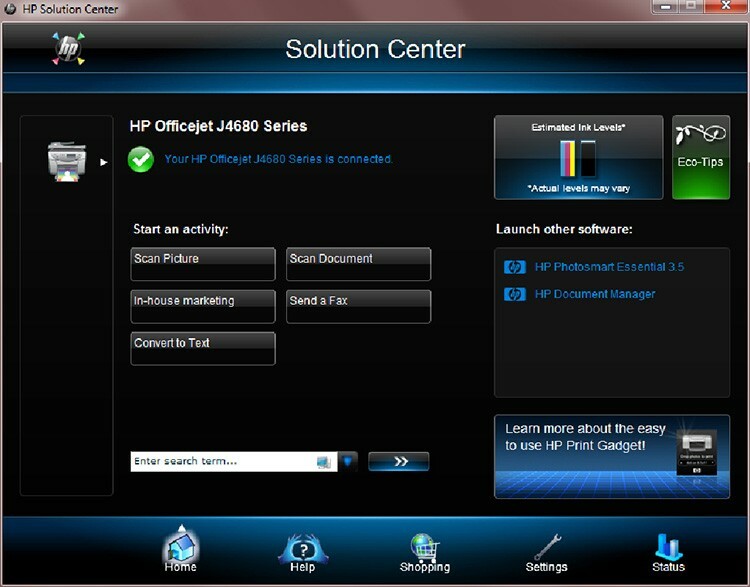
För enhetsmodeller som släpptes efter 2010 är HP Solution Center -appen tillgänglig för online, börja skanna uppgifter, ändra inställningar, spara mottagna skanningar i olika format.
FÖR DIN INFORMATION!
Med HP Solution Center kan användaren automatiskt bifoga skannade dokument till e -post. Den här funktionen är som standard tillgänglig för Microsoft Outlook, Live Mail och Mozilla Thunderbird. Om du använder andra e -postklienter måste du skapa ett lokalt konto.
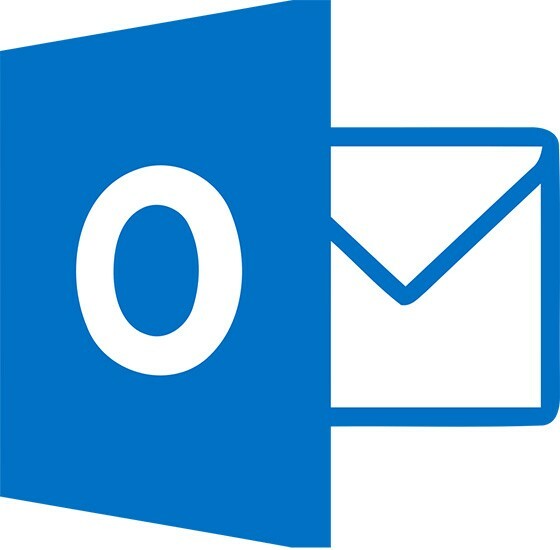
Problem som uppstår vid driften av MFP: n
Varför skannar inte skrivaren mitt dokument till min dator
Det finns flera skäl som leder till oförmåga att skanna dokument med en MFP eller skanner:
- Programmet svarar inte. I det här fallet är lösningen att starta om enheten. Om den vanliga på / av inte hjälper, bör du stänga av enheten i 60 sekunder och slå på den igen.
- Misstag. Ibland kan enheten uppleva fel som har sin egen kod. Den kan skickas till teknisk support för omfattande felsökningsinformation.
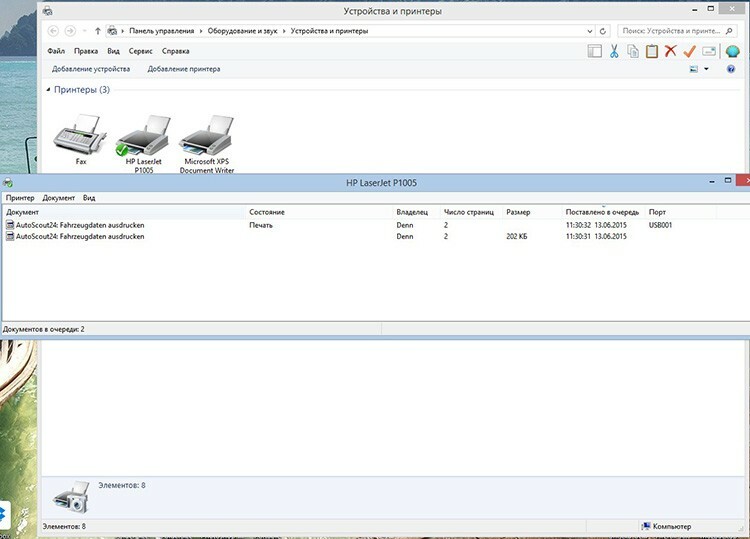
Ett av problemen med skanningsfel kan vara en full utskriftskö. - Det är många dokument i kön. Ibland, när det finns många filer som ska köras i utskriftskön, kan MFP sakta ner och inte slutföra uppgiften. För att eliminera det behöver du bara vänta på att de pågående processerna är slutförda eller stoppa dem med våld genom att högerklicka och välja "Avsluta uppgift".
- Förarproblem. Om enhetsdrivrutinen har kraschat måste du installera om den.
Varför skannar skrivaren men skriver inte ut från datorn
Orsakerna till att inte skriva ut beror inte på skannerproblem, utan på problem med själva skrivaren. Detta kan hända:
- Om den aktuella enheten inte är installerad eller konfigurerad korrekt.
- I händelse av en "krasch" av skrivardrivrutinen.
- Om det finns problem med patronen eller kontinuerligt bläckmatningssystem.
- Vid maskinvaruavbrott i själva utskriftsenheten.

Det sista problemet kan bara elimineras genom att kontakta en specialiserad tjänst för reparationer.
Videoinstruktioner för att skanna dokument med MFP visas i videon:
